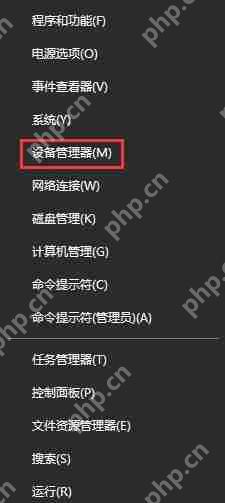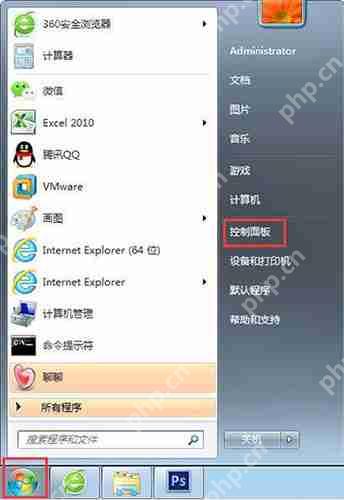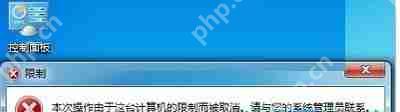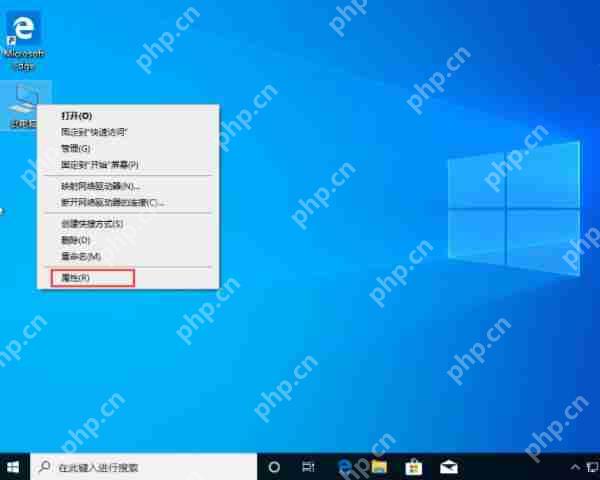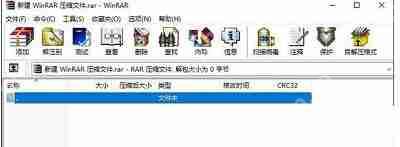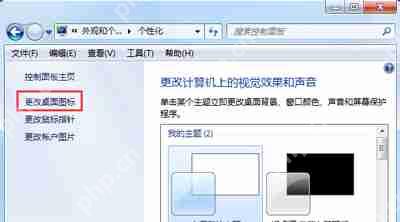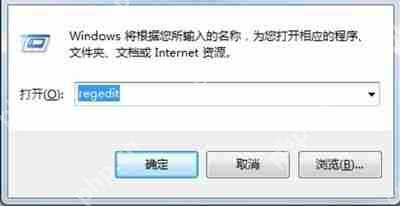win7系统任务栏预览图不显示_win7窗口缩略图消失的修复方法
任务栏预览图不显示问题可通过多种方式解决,首先应检查aero peek是否开启,右键任务栏进入属性
任务栏预览图不显示问题可通过多种方式解决,首先应检查aero peek是否开启,右键任务栏进入属性,勾选“使用aero peek预览桌面”并应用。其次,若aero peek已开启但无效,则可能是系统设置或注册表问题,可尝试修改注册表:打开regedit,定位至hkey_current_user\software\microsoft\windows\currentversion\explorer\taskband,新建dword值numthumbnails并设为0或-1;再进入hkey_current_user\software\microsoft\windows\currentversion\explorer\advanced,新建extendeduihovertime并设为1000毫秒,重启电脑或explorer.exe进程。此外,还可调整性能选项,确保“启用aero peek”勾选,或选择“调整为最佳外观”。禁用第三方软件、更新显卡驱动也是可行方案。若预览图空白,清理缩略图缓存文件thumbcache_*并重启explorer.exe进程即可。若预览延迟,建议关闭后台程序、增加虚拟内存、整理磁盘碎片。若预览显示不全,可调整任务栏图标大小或屏幕分辨率。上述步骤需逐一排查,最终解决问题。

任务栏预览图不显示,这事儿挺烦人的,特别是当你开了十几个窗口,想快速切换的时候。其实解决办法也不难,大概率是设置问题或者系统小bug。

解决方案

首先,检查一下你的Aero Peek是不是打开了。右键点击任务栏空白处,选择“属性”,在“任务栏”选项卡里,看看“使用Aero Peek预览桌面”是不是勾选上了。没勾选就勾上,然后应用确定。

如果Aero Peek是开着的,那可能就是系统设置问题了。
注册表修改: Win+R打开运行,输入regedit,打开注册表编辑器。
定位到 HKEY_CURRENT_USER\Software\Microsoft\Windows\CurrentVersion\Explorer\Taskband如果右边没有 NumThumbnails 这个DWORD值,就新建一个。右键点击空白处,选择“新建”->“DWORD (32 位)值”,命名为 NumThumbnails。双击 NumThumbnails,将数值数据设置为一个大于0的值,比如 0 或者 -1 (注意选择十进制)。-1 代表最大数量。然后,定位到 HKEY_CURRENT_USER\Software\Microsoft\Windows\CurrentVersion\Explorer\Advanced同样,如果右边没有 ExtendedUIHoverTime 这个DWORD值,就新建一个。双击 ExtendedUIHoverTime,将数值数据设置为一个较小的数值,比如 1000 (单位是毫秒,也就是1秒)。重启电脑或者重启explorer.exe进程。注意:修改注册表有风险,请务必备份注册表后再操作。
性能选项调整: 右键点击“计算机”,选择“属性”,点击“高级系统设置”,在“高级”选项卡里,点击“性能”下的“设置”。
确保“启用Aero Peek”是勾选上的。可以尝试调整为“调整为最佳外观”,看看是不是因为性能问题导致预览图不显示。禁用第三方软件: 有些第三方软件,特别是美化软件或者优化软件,可能会影响任务栏的显示。尝试卸载或者禁用这些软件,看看问题是不是解决了。
显卡驱动问题: 显卡驱动版本过旧或者不兼容也可能导致预览图不显示。尝试更新显卡驱动到最新版本。
重启explorer.exe进程: 打开任务管理器(Ctrl+Shift+Esc),找到 explorer.exe 进程,右键点击,选择“结束进程”。然后点击任务管理器左上角的“文件”->“新建任务”,输入 explorer.exe,重新启动explorer进程。
Win7任务栏预览图空白怎么办?
如果预览图显示的是空白,而不是完全不显示,那可能是缩略图缓存的问题。
清理缩略图缓存:
关闭所有窗口。Win+R打开运行,输入 %LocalAppData%\Microsoft\Windows\Explorer,打开资源管理器。删除所有以 thumbcache_ 开头的文件。重启电脑或者重启explorer.exe进程。磁盘清理: 运行磁盘清理工具,清理缩略图缓存。
Win7任务栏预览图延迟怎么办?
预览图显示延迟,可能是因为系统资源占用过高。
关闭不必要的程序: 检查后台运行的程序,关闭不必要的程序,释放系统资源。
增加虚拟内存: 如果物理内存不足,可以适当增加虚拟内存。
磁盘碎片整理: 定期进行磁盘碎片整理,提高磁盘读写速度。
Win7任务栏预览图显示不全怎么办?
预览图显示不全,可能是任务栏图标大小设置不正确。
调整任务栏图标大小: 右键点击任务栏空白处,选择“属性”,在“任务栏”选项卡里,调整“使用小图标”选项。如果勾选了“使用小图标”,就取消勾选,反之亦然。
调整屏幕分辨率: 尝试调整屏幕分辨率,看看是不是分辨率问题导致预览图显示不全。
记住,解决问题是个排除法的过程,一步一步尝试,总能找到原因的。
菜鸟下载发布此文仅为传递信息,不代表菜鸟下载认同其观点或证实其描述。
相关文章
更多>>热门游戏
更多>>热点资讯
更多>>热门排行
更多>>- 烈焰噬神ios手游排行榜-烈焰噬神手游大全-有什么类似烈焰噬神的手游
- 召唤三国ios手游排行榜-召唤三国手游大全-有什么类似召唤三国的手游
- 最强猎手排行榜下载大全-2023最好玩的最强猎手前十名推荐
- 血饮荣耀系列版本排行-血饮荣耀系列游戏有哪些版本-血饮荣耀系列游戏破解版
- 末世之手游戏排行-末世之手所有版本-末世之手游戏合集
- 神射传奇排行榜下载大全-2023最好玩的神射传奇前十名推荐
- 仙剑御天题材手游排行榜下载-有哪些好玩的仙剑御天题材手机游戏推荐
- 庆余江湖游戏排行-庆余江湖所有版本-庆余江湖游戏合集
- 三国少帝游戏排行-三国少帝所有版本-三国少帝游戏合集
- 2023冰雪屠龙手游排行榜-冰雪屠龙手游2023排行榜前十名下载
- 纵剑江湖手游2023排行榜前十名下载_好玩的纵剑江湖手游大全
- 巨虫猎手系列版本排行-巨虫猎手系列游戏有哪些版本-巨虫猎手系列游戏破解版